
Introduction
엑셀에서 SUMIF와 SUMIFS함수는 특정 조건을 만족하는 셀의 값의 합을 구할 때 사용하는 함수이다. SUMIF는 특정 조건이 하나일 때 사용하는 것이며, SUMIFS는 특정 조건이 복수일 때 사용한다. 이 함수는 보통 판매내역을 정리할 때, 유행의 척도 및 방향, 호감도 조사 등 비교 분석할 때 많이 쓰인다. 아래 예시 및 함수의 사용방법을 통해서 이 함수의 이용방법을 알아보자.
예시
당신은 올해 6월 Chron전자의 과장으로 승진 하였고 Chron TV의 판매내역을 통하여 비교분석 보고서를 제출해야 한다고 하자. 먼저 전국의 Chron TV 입고수량 및 판매수량을 조사하였고 아래의 문서가 작성되었다.

일단 한눈에 봐도 해상도 FHD의 TV는 많이 팔리지 않는 것으로 판단되어 보고서 내용에 제외하였다. 그리고 난 뒤, UHD, QHD 해상도의 TV는 얼마만큼 팔렸는지, 패널의 종류에 따라서 어느 정도 팔렸는지 그리고 색상 및 TV 크기가 판매도에 얼마만큼의 영향을 미치는지 알아보고 마지막으로 사람들이 TV의 어떤 사양을 선호하는지 결론을 내려야 했다. 당신은 곰곰이 생각해보고 조건을 정하고 각각의 조건에 대해 TV 판매 수량을 알아보기로 하였고 SUMIF 함수와 SUMIFS 함수를 사용하기로 하였다.
SUMIF, SUMIFS 함수
SUMIF 함수는 특정조건이 하나일 때 그 조건을 만족하는 값의 합을 구하는 함수이고, SUMIFS 함수는 특정 조건이 복수일 때 그 조건들을 만족하는 값들의 합을 구하는 함수이다.
SUMIF 함수: =SUMIF(조건의 범위,"특정조건 값",합계 계산 범위)
SUMIFS 함수: =SUMIFS(합계 계산 범위,조건의 범위 1,"특정 조건 값 1",조건의 범위 2,"특정 조건 값 2",...)
*SUMIFS 함수에서 특정 조건이 n가지 일 때, 조건의 범위 1,"특정 조건 값 1",...,조건의 범위 n,"특정 조건 값 n"으로 n가지를 모두 지정해주어야 한다.

위의 예시를 이용하여 SUMIF 함수와 SUMIFS 함수를 적용한 결과이다.
SUMIF 함수를 적용한 결과 풀이
1. =SUMIF(D4:D28,"LED",I4:I28)
2. =SUMIF(D4:D28,"LCD",I4:I28)
3. =SUMIF(E4:E28,"UHD",I4:I28)
4. =SUMIF(E4:E28,"QHD",I4:I28)
SUMIFS 함수를 적용한 결과 풀이
1. =SUMIFS(I4:I28,D4:D28,"LED",E4:E28,"UHD",F4:F28,"60인치",G4:G28,"화이트")
2. =SUMIFS(I4:I28,D4:D28,"LCD",E4:E28,"QHD",F4:F28,"50인치",G4:G28,"화이트")
3. =SUMIFS(I4:I28,D4:D28,"LED",E4:E28,"FHD",F4:F28,"30인치",G4:G28,"화이트")
4. =SUMIFS(I4:I28,D4:D28,"LCD",E4:E28,"UHD",F4:F28,"50인치",G4:G28,"화이트")
정리 및 마무리

예시에서 함수를 적용하여 정리한 결과이다. 위와 같이 SUMIF 또는 SUMIFS 함수를 이용하면 특정 조건에 적용되는 결과의 수를 정확하게 알 수 있다. 비교분석을 해야 할 때 SUMIF 또는 SUMIFS 함수를 적용할 수 있다면 적용해보길 바란다. 생각보다 빠르고 정확하게 결과를 낼 수 있을지도 모른다.
'IT' 카테고리의 다른 글
| 파워포인트로 예쁜 글자, 시각화 이미지 만들기(도형병합 이용하기) (2) | 2020.07.01 |
|---|---|
| 컴퓨터 화면을 그대로 움짤로 만들어주는 프로그램 ScreenToGif (0) | 2020.07.01 |
| PC용 무료 VPN 프로그램 SoftEther VPN (0) | 2020.06.29 |
| 엑셀에서 데이터를 조건에 맞는 값으로 나타낼려면 조건함수 IF를 사용하자 (0) | 2020.06.29 |
| 엑셀에서 데이터를 이미지화 할려면 차트 기능을 사용하자 (0) | 2020.06.28 |



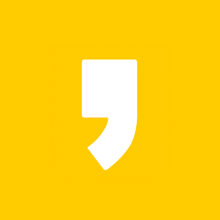




최근댓글